PNG图片不透明解决办法
- 格式:pptx
- 大小:49.12 KB
- 文档页数:9
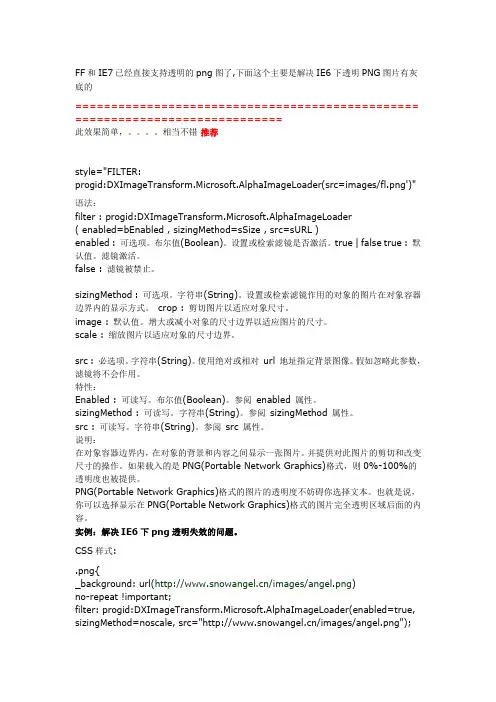
FF和IE7已经直接支持透明的png图了,下面这个主要是解决IE6下透明PNG图片有灰底的================================================ =============================此效果简单,。
相当不错推荐style="FILTER:progid:DXImageTransform.Microsoft.AlphaImageLoader(src=images/fl.png')"语法:filter : progid:DXImageTransform.Microsoft.AlphaImageLoader( enabled=bEnabled , sizingMethod=sSize , src=sURL )enabled : 可选项。
布尔值(Boolean)。
设置或检索滤镜是否激活。
true | false true : 默认值。
滤镜激活。
false : 滤镜被禁止。
sizingMethod : 可选项。
字符串(String)。
设置或检索滤镜作用的对象的图片在对象容器边界内的显示方式。
crop : 剪切图片以适应对象尺寸。
image : 默认值。
增大或减小对象的尺寸边界以适应图片的尺寸。
scale : 缩放图片以适应对象的尺寸边界。
src : 必选项。
字符串(String)。
使用绝对或相对url 地址指定背景图像。
假如忽略此参数,滤镜将不会作用。
特性:Enabled : 可读写。
布尔值(Boolean)。
参阅enabled 属性。
sizingMethod : 可读写。
字符串(String)。
参阅sizingMethod 属性。
src : 可读写。
字符串(String)。
参阅src 属性。
说明:在对象容器边界内,在对象的背景和内容之间显示一张图片。
并提供对此图片的剪切和改变尺寸的操作。
如果载入的是PNG(Portable Network Graphics)格式,则0%-100%的透明度也被提供。
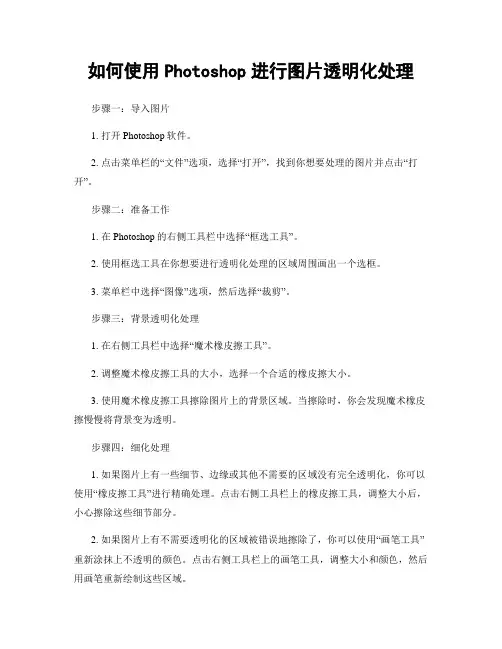
如何使用Photoshop进行图片透明化处理步骤一:导入图片1. 打开Photoshop软件。
2. 点击菜单栏的“文件”选项,选择“打开”,找到你想要处理的图片并点击“打开”。
步骤二:准备工作1. 在Photoshop的右侧工具栏中选择“框选工具”。
2. 使用框选工具在你想要进行透明化处理的区域周围画出一个选框。
3. 菜单栏中选择“图像”选项,然后选择“裁剪”。
步骤三:背景透明化处理1. 在右侧工具栏中选择“魔术橡皮擦工具”。
2. 调整魔术橡皮擦工具的大小,选择一个合适的橡皮擦大小。
3. 使用魔术橡皮擦工具擦除图片上的背景区域。
当擦除时,你会发现魔术橡皮擦慢慢将背景变为透明。
步骤四:细化处理1. 如果图片上有一些细节、边缘或其他不需要的区域没有完全透明化,你可以使用“橡皮擦工具”进行精确处理。
点击右侧工具栏上的橡皮擦工具,调整大小后,小心擦除这些细节部分。
2. 如果图片上有不需要透明化的区域被错误地擦除了,你可以使用“画笔工具”重新涂抹上不透明的颜色。
点击右侧工具栏上的画笔工具,调整大小和颜色,然后用画笔重新绘制这些区域。
步骤五:保存图片1. 点击菜单栏的“文件”选项,选择“另存为”。
2. 选择一个保存图片的路径和名称,然后选择JPEG或PNG等适合你需要透明背景的格式。
3. 点击“保存”按钮,完成透明化处理并保存图片。
总结:使用Photoshop进行图片透明化处理并不复杂。
通过合理使用魔术橡皮擦工具和其他工具,你可以轻松地将图片背景变为透明。
记得在处理过程中保留细节并小心细致地处理,以获得更好的结果。
最后,保存处理完的图片并进行必要的导出即可完成整个透明化处理过程。
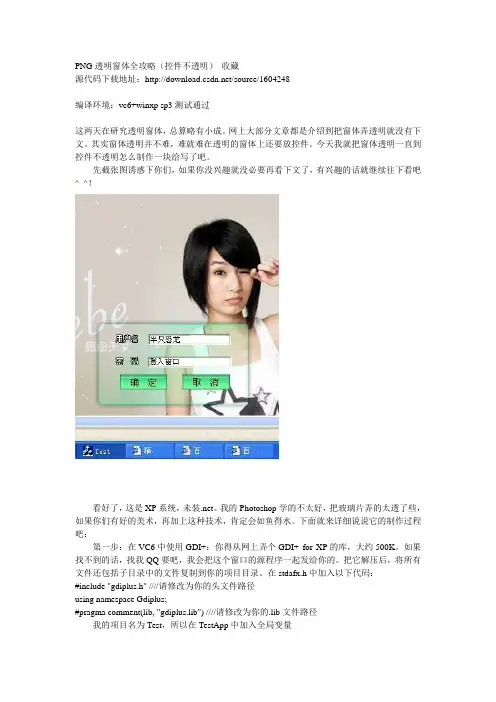
PNG透明窗体全攻略(控件不透明)收藏源代码下载地址:/source/1604248编译环境:vc6+winxp sp3测试通过这两天在研究透明窗体,总算略有小成。
网上大部分文章都是介绍到把窗体弄透明就没有下文。
其实窗体透明并不难,难就难在透明的窗体上还要放控件。
今天我就把窗体透明一直到控件不透明怎么制作一块给写了吧。
先截张图诱惑下你们,如果你没兴趣就没必要再看下文了,有兴趣的话就继续往下看吧^_^!看好了,这是XP系统,未装.net。
我的Photoshop学的不太好,把玻璃片弄的太透了些,如果你们有好的美术,再加上这种技术,肯定会如鱼得水。
下面就来详细说说它的制作过程吧:第一步:在VC6中使用GDI+:你得从网上弄个GDI+ for XP的库,大约500K。
如果找不到的话,找我QQ要吧,我会把这个窗口的源程序一起发给你的。
把它解压后,将所有文件还包括子目录中的文件复制到你的项目目录。
在stdafx.h中加入以下代码:#include "gdiplus.h" ////请修改为你的头文件路径using namespace Gdiplus;#pragma comment(lib, "gdiplus.lib") ////请修改为你的.lib文件路径我的项目名为Test,所以在TestApp中加入全局变量ULONG_PTR gdiplusToken;在BOOL CTestApp::InitInstance()中加入这两行:GdiplusStartupInput gdiplusStartupInput;GdiplusStartup(&gdiplusToken, &gdiplusStartupInput, NULL);记住在线程退出后要御掉GDI+,它很占资源的,在int CTestApp::ExitInstance() 中加入这行:GdiplusShutdown(gdiplusToken);一切准备工作就绪,开始制作窗口了。
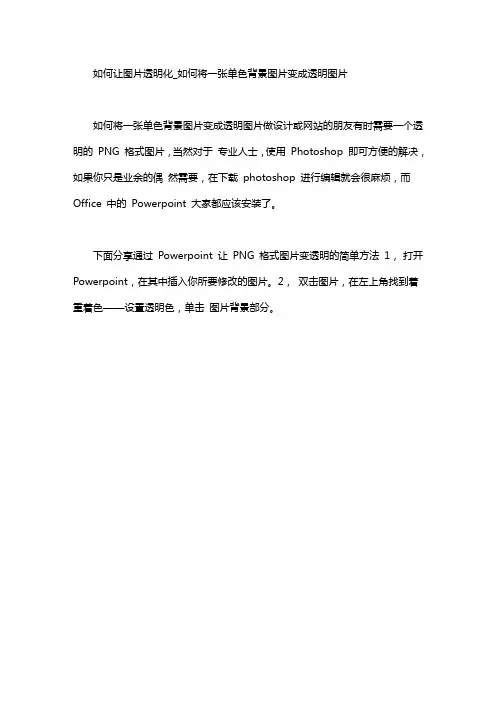
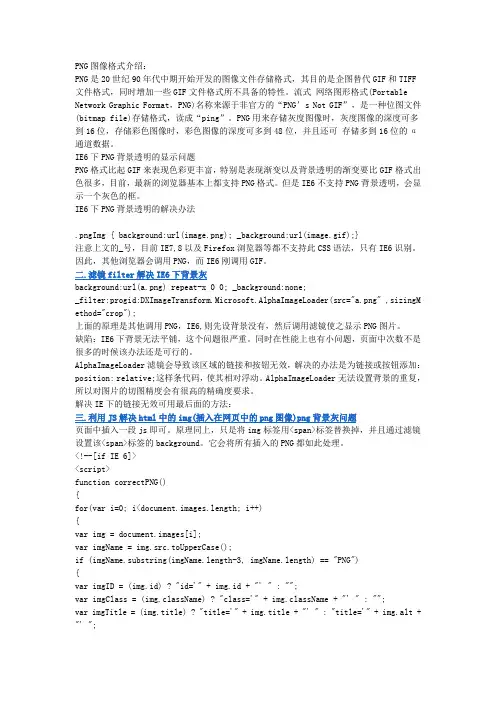
PNG图像格式介绍:PNG是20世纪90年代中期开始开发的图像文件存储格式,其目的是企图替代GIF和TIFF 文件格式,同时增加一些GIF文件格式所不具备的特性。
流式网络图形格式(Portable Network Graphic Format,PNG)名称来源于非官方的“PNG’s Not GIF”,是一种位图文件(bitmap file)存储格式,读成“ping”。
PNG用来存储灰度图像时,灰度图像的深度可多到16位,存储彩色图像时,彩色图像的深度可多到48位,并且还可存储多到16位的α通道数据。
IE6下PNG背景透明的显示问题PNG格式比起GIF来表现色彩更丰富,特别是表现渐变以及背景透明的渐变要比GIF格式出色很多,目前,最新的浏览器基本上都支持PNG格式。
但是IE6不支持PNG背景透明,会显示一个灰色的框。
IE6下PNG背景透明的解决办法.pngImg { background:url(image.png); _background:url(image.gif);}注意上文的_号,目前IE7,8以及Firefox浏览器等都不支持此CSS语法,只有IE6识别。
因此,其他浏览器会调用PNG,而IE6刚调用GIF。
二.滤镜filter解决IE6下背景灰background:url(a.png) repeat-x 0 0; _background:none;_filter:progid:DXImageTransform.Microsoft.AlphaImageLoader(src="a.png" ,sizingM ethod="crop");上面的原理是其他调用PNG,IE6,则先设背景没有,然后调用滤镜使之显示PNG图片。
缺陷:IE6下背景无法平铺,这个问题很严重。
同时在性能上也有小问题,页面中次数不是很多的时候该办法还是可行的。
AlphaImageLoader滤镜会导致该区域的链接和按钮无效,解决的办法是为链接或按钮添加:position: relative;这样条代码,使其相对浮动。
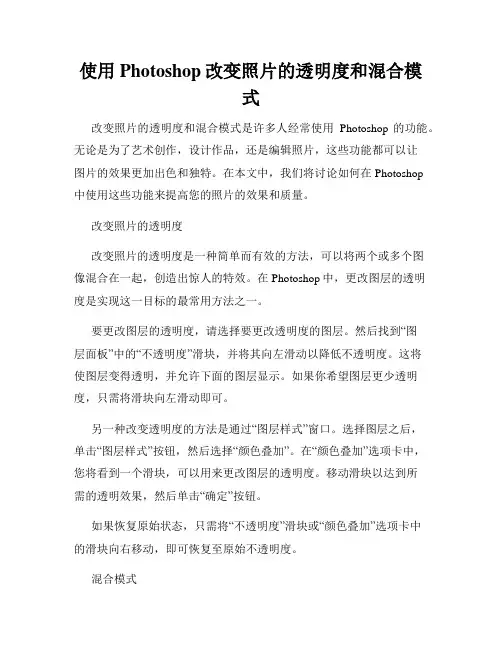
使用Photoshop改变照片的透明度和混合模式改变照片的透明度和混合模式是许多人经常使用Photoshop的功能。
无论是为了艺术创作,设计作品,还是编辑照片,这些功能都可以让图片的效果更加出色和独特。
在本文中,我们将讨论如何在Photoshop中使用这些功能来提高您的照片的效果和质量。
改变照片的透明度改变照片的透明度是一种简单而有效的方法,可以将两个或多个图像混合在一起,创造出惊人的特效。
在Photoshop中,更改图层的透明度是实现这一目标的最常用方法之一。
要更改图层的透明度,请选择要更改透明度的图层。
然后找到“图层面板”中的“不透明度”滑块,并将其向左滑动以降低不透明度。
这将使图层变得透明,并允许下面的图层显示。
如果你希望图层更少透明度,只需将滑块向左滑动即可。
另一种改变透明度的方法是通过“图层样式”窗口。
选择图层之后,单击“图层样式”按钮,然后选择“颜色叠加”。
在“颜色叠加”选项卡中,您将看到一个滑块,可以用来更改图层的透明度。
移动滑块以达到所需的透明效果,然后单击“确定”按钮。
如果恢复原始状态,只需将“不透明度”滑块或“颜色叠加”选项卡中的滑块向右移动,即可恢复至原始不透明度。
混合模式混合模式是一种用于在不影响原始颜色的情况下将两个或多个图像组合在一起的方法。
混合模式的工作原理是改变图像的像素之间的颜色关系,从而创建新的视觉效果。
Photoshop中有多种混合模式,如“叠加”,“滤色器”和“差异”等。
要更改混合模式,请选择要从中选择的图层。
然后单击“图层面板”中的“混合模式”下拉列表,并选择所需的选项。
您可以在选择其它图层的情况下预览此更改。
混合模式可以用于几乎任何类型的图像,包括照片,插画和图形设计元素。
在使用混合模式之前,最好先了解它们的效果,并以小的图像或区域开始。
随着您的经验和技能的增长,您可以开始在更复杂的图形中使用更多的混合模式。
总结使用Photoshop来更改照片的透明度和混合模式是扩展您照片编辑技能的一种简单方法。
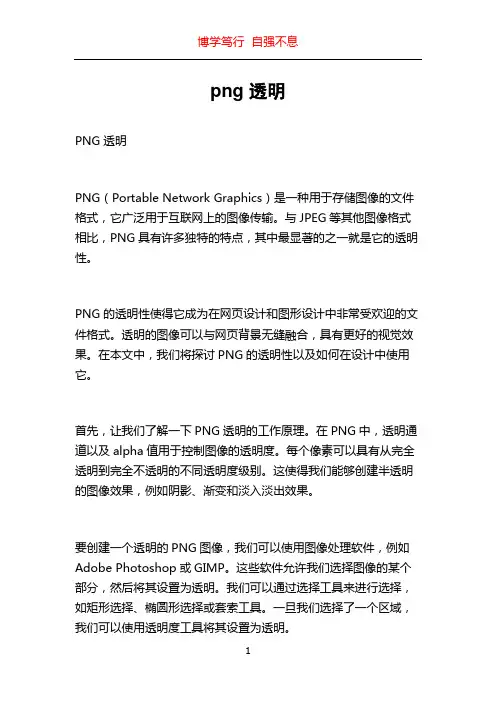
png 透明PNG透明PNG(Portable Network Graphics)是一种用于存储图像的文件格式,它广泛用于互联网上的图像传输。
与JPEG等其他图像格式相比,PNG具有许多独特的特点,其中最显著的之一就是它的透明性。
PNG的透明性使得它成为在网页设计和图形设计中非常受欢迎的文件格式。
透明的图像可以与网页背景无缝融合,具有更好的视觉效果。
在本文中,我们将探讨PNG的透明性以及如何在设计中使用它。
首先,让我们了解一下PNG透明的工作原理。
在PNG中,透明通道以及alpha值用于控制图像的透明度。
每个像素可以具有从完全透明到完全不透明的不同透明度级别。
这使得我们能够创建半透明的图像效果,例如阴影、渐变和淡入淡出效果。
要创建一个透明的PNG图像,我们可以使用图像处理软件,例如Adobe Photoshop或GIMP。
这些软件允许我们选择图像的某个部分,然后将其设置为透明。
我们可以通过选择工具来进行选择,如矩形选择、椭圆形选择或套索工具。
一旦我们选择了一个区域,我们可以使用透明度工具将其设置为透明。
在PNG中,透明区域与不透明区域是以像素的形式分割的。
对于每个像素,都有一个与之相关的alpha通道值。
这个值控制了像素的不透明度,可以是0到255之间的任意值,其中0表示完全透明,255表示完全不透明。
当我们在设计中使用PNG图像时,透明性为我们提供了一些独特的特点。
首先,我们可以将PNG图像放置在任何背景上,而不会出现瑕疵或白色边框。
这使得我们能够创建更为出色的视觉效果,例如悬浮效果或图像叠加。
其次,透明性使得我们能够创建复杂的图层效果。
通过在不同的图层上使用透明PNG图像,我们可以创建出更加丰富多样的效果。
例如,在网页设计中,我们可以使用透明的PNG图像作为网页背景,并在其上叠加其他元素。
这样一来,我们可以创造出更加引人注目的页面设计。
另外,透明PNG图像还可以用于创建图形的渐变和过渡效果。
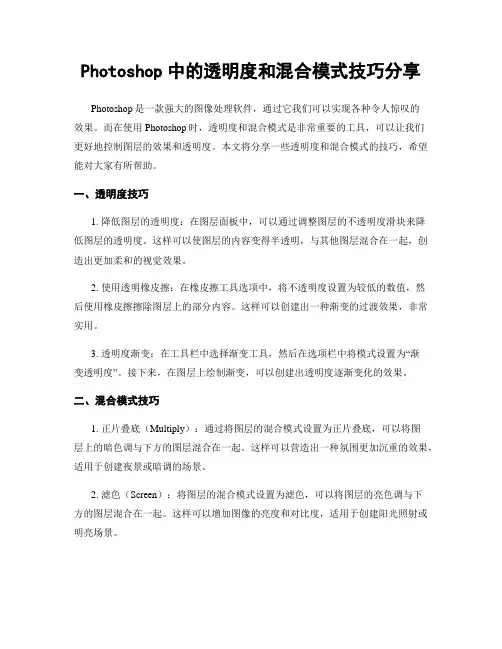
Photoshop中的透明度和混合模式技巧分享Photoshop是一款强大的图像处理软件,通过它我们可以实现各种令人惊叹的效果。
而在使用Photoshop时,透明度和混合模式是非常重要的工具,可以让我们更好地控制图层的效果和透明度。
本文将分享一些透明度和混合模式的技巧,希望能对大家有所帮助。
一、透明度技巧1. 降低图层的透明度:在图层面板中,可以通过调整图层的不透明度滑块来降低图层的透明度。
这样可以使图层的内容变得半透明,与其他图层混合在一起,创造出更加柔和的视觉效果。
2. 使用透明橡皮擦:在橡皮擦工具选项中,将不透明度设置为较低的数值,然后使用橡皮擦擦除图层上的部分内容。
这样可以创建出一种渐变的过渡效果,非常实用。
3. 透明度渐变:在工具栏中选择渐变工具,然后在选项栏中将模式设置为“渐变透明度”。
接下来,在图层上绘制渐变,可以创建出透明度逐渐变化的效果。
二、混合模式技巧1. 正片叠底(Multiply):通过将图层的混合模式设置为正片叠底,可以将图层上的暗色调与下方的图层混合在一起。
这样可以营造出一种氛围更加沉重的效果,适用于创建夜景或暗调的场景。
2. 滤色(Screen):将图层的混合模式设置为滤色,可以将图层的亮色调与下方的图层混合在一起。
这样可以增加图像的亮度和对比度,适用于创建阳光照射或明亮场景。
3. 叠加(Overlay):通过将图层的混合模式设置为叠加,可以将图层上的高光与下方的图层混合在一起。
这样可以增加图像的细节和明暗效果,适用于加强图像的纹理和阴影。
三、透明度和混合模式的组合应用1. 创建透明文字:在一个文本图层上使用透明度技巧,将文字变得半透明。
然后通过混合模式的应用,将文字与下方的图层混合在一起,产生出一种透过文字看到底层图像的效果。
2. 制作海报底纹:借助于透明度和混合模式的技巧,可以制作出多样的海报底纹效果。
可以使用渐变透明度工具,在图层上绘制渐变透明度,然后将混合模式设置为叠加或滤色,使底纹更加丰富和有层次感。
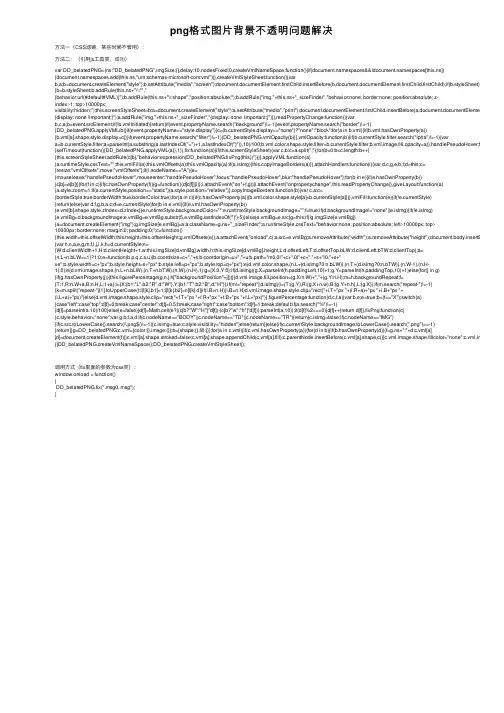
png格式图⽚背景不透明问题解决⽅法⼀(CSS滤镜,某些时候不管⽤):⽅法⼆:(引⽤js⼯具类,成功)var DD_belatedPNG={ns:"DD_belatedPNG",imgSize:{},delay:10,nodesFixed:0,createVmlNameSpace:function(){if(spaces&&!spaces[this.ns]){spaces.add(this.ns,"urn:schemas-microsoft-com:vml")}},createVmlStyleSheet:function(){varb,a;b=document.createElement("style");b.setAttribute("media","screen");document.documentElement.firstChild.insertBefore(b,document.documentElement.firstChild.firstChild);if(b.styleSheet){b=b.styleSheet;b.addRule(this.ns+"\\:*","{behavior:url(#default#VML)}");b.addRule(this.ns+"\\:shape","position:absolute;");b.addRule("img."+this.ns+"_sizeFinder","behavior:none; border:none; position:absolute; z-index:-1; top:-10000px;visibility:hidden;");this.screenStyleSheet=b;a=document.createElement("style");a.setAttribute("media","print");document.documentElement.firstChild.insertBefore(a,document.documentElement.firstChild {display: none !important;}");a.addRule("img."+this.ns+"_sizeFinder","{display: none !important;}")}},readPropertyChange:function(){varb,c,a;b=event.srcElement;if(!b.vmlInitiated){return}if(event.propertyName.search("background")!=-1||event.propertyName.search("border")!=-1){DD_belatedPNG.applyVML(b)}if(event.propertyName=="style.display"){c=(b.currentStyle.display=="none")?"none":"block";for(a in b.vml){if(b.vml.hasOwnProperty(a)){b.vml[a].shape.style.display=c}}}if(event.propertyName.search("filter")!=-1){DD_belatedPNG.vmlOpacity(b)}},vmlOpacity:function(b){if(b.currentStyle.filter.search("lpha")!=-1){vara=b.currentStyle.filter;a=parseInt(a.substring(stIndexOf("=")+1,stIndexOf(")")),10)/100;b.vml.color.shape.style.filter=b.currentStyle.filter;b.vml.image.fill.opacity=a}},handlePseudoHover:function(a) {setTimeout(function(){DD_belatedPNG.applyVML(a)},1)},fix:function(a){if(this.screenStyleSheet){var c,b;c=a.split(",");for(b=0;b<c.length;b++){this.screenStyleSheet.addRule(c[b],"behavior:expression(DD_belatedPNG.fixPng(this))")}}},applyVML:function(a){a.runtimeStyle.cssText="";this.vmlFill(a);this.vmlOffsets(a);this.vmlOpacity(a);if(a.isImg){this.copyImageBorders(a)}},attachHandlers:function(i){var d,c,g,e,b,f;d=this;c= {resize:"vmlOffsets",move:"vmlOffsets"};if(i.nodeName=="A"){e={mouseleave:"handlePseudoHover",mouseenter:"handlePseudoHover",focus:"handlePseudoHover",blur:"handlePseudoHover"};for(b in e){if(e.hasOwnProperty(b)){c[b]=e[b]}}}for(f in c){if(c.hasOwnProperty(f)){g=function(){d[c[f]](i)};i.attachEvent("on"+f,g)}}i.attachEvent("onpropertychange",this.readPropertyChange)},giveLayout:function(a){a.style.zoom=1;if(a.currentStyle.position=="static"){a.style.position="relative"}},copyImageBorders:function(b){var c,a;c={borderStyle:true,borderWidth:true,borderColor:true};for(a in c){if(c.hasOwnProperty(a)){b.vml.color.shape.style[a]=b.currentStyle[a]}}},vmlFill:function(e){if(!e.currentStyle){return}else{var d,f,g,b,a,c;d=e.currentStyle}for(b in e.vml){if(e.vml.hasOwnProperty(b)){e.vml[b].shape.style.zIndex=d.zIndex}}e.runtimeStyle.backgroundColor="";e.runtimeStyle.backgroundImage="";f=true;if(d.backgroundImage!="none"||e.isImg){if(!e.isImg){e.vmlBg=d.backgroundImage;e.vmlBg=e.vmlBg.substr(5,stIndexOf('")')-5)}else{e.vmlBg=e.src}g=this;if(!g.imgSize[e.vmlBg]){a=document.createElement("img");g.imgSize[e.vmlBg]=a;a.className=g.ns+"_sizeFinder";a.runtimeStyle.cssText="behavior:none; position:absolute; left:-10000px; top:-10000px; border:none; margin:0; padding:0;";c=function(){this.width=this.offsetWidth;this.height=this.offsetHeight;g.vmlOffsets(e)};a.attachEvent("onload",c);a.src=e.vmlBg;a.removeAttribute("width");a.removeAttribute("height");document.body.insertBefore(a,do {var h,n,a,e,g,m,f,l,j,i,k;h=d.currentStyle;n={W:d.clientWidth+1,H:d.clientHeight+1,w:this.imgSize[d.vmlBg].width,h:this.imgSize[d.vmlBg].height,L:d.offsetLeft,T:d.offsetTop,bLW:d.clientLeft,bTW:d.clientTop};a=(n.L+n.bLW==1)?1:0;e=function(b,p,q,c,s,u){b.coordsize=c+","+s;b.coordorigin=u+","+u;b.path="m0,0l"+c+",0l"+c+","+s+"l0,"+s+"xe";b.style.width=c+"px";b.style.height=s+"px";b.style.left=p+"px";b.style.top=q+"px"};e(d.vml.color.shape,(n.L+(d.isImg?0:n.bLW)),(n.T+(d.isImg?0:n.bTW)),(n.W-1),(n.H-1),0);e(d.vml.image.shape,(n.L+n.bLW),(n.T+n.bTW),(n.W),(n.H),1);g={X:0,Y:0};if(d.isImg){g.X=parseInt(h.paddingLeft,10)+1;g.Y=parseInt(h.paddingTop,10)+1}else{for(j in g){if(g.hasOwnProperty(j)){this.figurePercentage(g,n,j,h["backgroundPosition"+j])}}}d.vml.image.fill.position=(g.X/n.W)+","+(g.Y/n.H);m=h.backgroundRepeat;f={T:1,R:n.W+a,B:n.H,L:1+a};l={X:{b1:"L",b2:"R",d:"W"},Y:{b1:"T",b2:"B",d:"H"}};if(m!="repeat"||d.isImg){i={T:(g.Y),R:(g.X+n.w),B:(g.Y+n.h),L:(g.X)};if(m.search("repeat-")!=-1){k=m.split("repeat-")[1].toUpperCase();i[l[k].b1]=1;i[l[k].b2]=n[l[k].d]}if(i.B>n.H){i.B=n.H}d.vml.image.shape.style.clip="rect("+i.T+"px "+(i.R+a)+"px "+i.B+"px "+(i.L+a)+"px)"}else{d.vml.image.shape.style.clip="rect("+f.T+"px "+f.R+"px "+f.B+"px "+f.L+"px)"}},figurePercentage:function(d,c,f,a){var b,e;e=true;b=(f=="X");switch(a){case"left":case"top":d[f]=0;break;case"center":d[f]=0.5;break;case"right":case"bottom":d[f]=1;break;default:if(a.search("%")!=-1){d[f]=parseInt(a,10)/100}else{e=false}}d[f]=Math.ceil(e?((c[b?"W":"H"]*d[f])-(c[b?"w":"h"]*d[f])):parseInt(a,10));if(d[f]%2===0){d[f]++}return d[f]},fixPng:function(c){c.style.behavior="none";var g,b,f,a,d;if(c.nodeName=="BODY"||c.nodeName=="TD"||c.nodeName=="TR"){return}c.isImg=false;if(c.nodeName=="IMG"){if(c.src.toLowerCase().search(/\.png$/)!=-1){c.isImg=true;c.style.visibility="hidden"}else{return}}else{if(c.currentStyle.backgroundImage.toLowerCase().search(".png")==-1){return}}g=DD_belatedPNG;c.vml={color:{},image:{}};b={shape:{},fill:{}};for(a in c.vml){if(c.vml.hasOwnProperty(a)){for(d in b){if(b.hasOwnProperty(d)){f=g.ns+":"+d;c.vml[a][d]=document.createElement(f)}}c.vml[a].shape.stroked=false;c.vml[a].shape.appendChild(c.vml[a].fill);c.parentNode.insertBefore(c.vml[a].shape,c)}}c.vml.image.shape.fillcolor="none";c.vml.image.fill.typ {}DD_belatedPNG.createVmlNameSpace();DD_belatedPNG.createVmlStyleSheet();调⽤⽅式(fix⾥⾯的参数为css类):window.onload = function(){DD_belatedPNG.fix(".msg0,.msg");}。
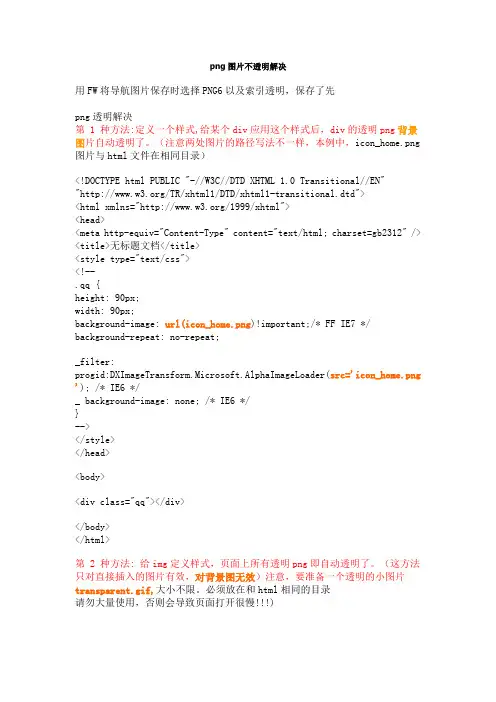
png图片不透明解决用FW将导航图片保存时选择PNG6以及索引透明,保存了先png透明解决第 1 种方法:定义一个样式,给某个div应用这个样式后,div的透明png背景图片自动透明了。
(注意两处图片的路径写法不一样,本例中,icon_home.png 图片与html文件在相同目录)<!DOCTYPE html PUBLIC "-//W3C//DTD XHTML 1.0 Transitional//EN" "/TR/xhtml1/DTD/xhtml1-transitional.dtd"><html xmlns="/1999/xhtml"><head><meta http-equiv="Content-Type" content="text/html; charset=gb2312" /> <title>无标题文档</title><style type="text/css"><!--.qq {height: 90px;width: 90px;background-image: url(icon_home.png)!important;/* FF IE7 */ background-repeat: no-repeat;_filter:progid:DXImageTransform.Microsoft.AlphaImageLoader(src='icon_home.png '); /* IE6 */_ background-image: none; /* IE6 */}--></style></head><body><div class="qq"></div></body></html>第 2 种方法: 给img定义样式,页面上所有透明png即自动透明了。
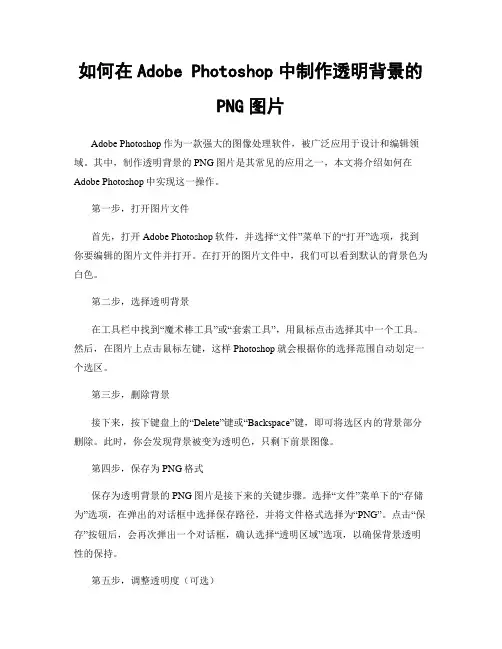
如何在Adobe Photoshop中制作透明背景的PNG图片Adobe Photoshop作为一款强大的图像处理软件,被广泛应用于设计和编辑领域。
其中,制作透明背景的PNG图片是其常见的应用之一,本文将介绍如何在Adobe Photoshop中实现这一操作。
第一步,打开图片文件首先,打开Adobe Photoshop软件,并选择“文件”菜单下的“打开”选项,找到你要编辑的图片文件并打开。
在打开的图片文件中,我们可以看到默认的背景色为白色。
第二步,选择透明背景在工具栏中找到“魔术棒工具”或“套索工具”,用鼠标点击选择其中一个工具。
然后,在图片上点击鼠标左键,这样Photoshop就会根据你的选择范围自动划定一个选区。
第三步,删除背景接下来,按下键盘上的“Delete”键或“Backspace”键,即可将选区内的背景部分删除。
此时,你会发现背景被变为透明色,只剩下前景图像。
第四步,保存为PNG格式保存为透明背景的PNG图片是接下来的关键步骤。
选择“文件”菜单下的“存储为”选项,在弹出的对话框中选择保存路径,并将文件格式选择为“PNG”。
点击“保存”按钮后,会再次弹出一个对话框,确认选择“透明区域”选项,以确保背景透明性的保持。
第五步,调整透明度(可选)如果你觉得透明度不够理想,可以通过调整图层的透明度来进一步优化。
在图层面板中,找到你的图层,并将透明度滑块往左滑动,以降低透明度。
你可以不断尝试,直到达到你满意的效果为止。
总结通过以上步骤,我们可以轻松地在Adobe Photoshop中制作透明背景的PNG图片。
这种PNG图片常被用于网页设计、产品展示等需要透明背景的场合。
不仅如此,Photoshop还提供了其他丰富的编辑功能,例如图像调整、图层混合等,可根据个人需求进行进一步的优化和编辑。
然而,初次使用Photoshop可能会比较复杂,需要一定的时间和耐心去掌握各种工具和功能。
因此,建议初学者可以通过查阅官方文档、在线教程或参加相关培训课程来提升自己的技能。
png格式图片怎么弄PNG 格式图片怎么弄在我们日常的工作、学习和生活中,经常会用到各种图片格式,其中 PNG 格式就是一种常见且实用的图片格式。
那 PNG 格式图片到底怎么弄呢?接下来就让我们一起详细了解一下。
首先,我们要明白什么是 PNG 格式图片。
PNG 即 Portable Network Graphics,是一种支持无损压缩的位图图形格式。
与常见的 JPEG 格式不同,PNG 格式可以保留图像的透明度信息,这使得它在处理需要透明背景的图片时非常有用,比如制作网页图标、设计元素等。
要获取 PNG 格式的图片,常见的方法有以下几种:方法一:使用图像编辑软件制作像 Adobe Photoshop 这样的专业图像编辑软件,是制作 PNG 图片的强大工具。
打开 Photoshop 后,新建一个文档,根据您的需求设置图像的大小、分辨率和颜色模式。
然后进行图像的绘制、编辑,比如添加图形、文字、调整颜色等。
完成编辑后,选择“文件”菜单中的“存储为”,在弹出的对话框中选择“PNG”格式保存即可。
如果您觉得 Photoshop 操作复杂,也可以选择一些相对简单易用的图像编辑软件,如 GIMP、PaintNET 等。
它们的基本操作逻辑与Photoshop 类似,但界面和功能可能会更简洁,适合初学者使用。
方法二:从现有图片转换如果您手头已经有了其他格式的图片,比如 JPEG、BMP 等,想要将其转换为 PNG 格式,也有很多办法。
1、在线转换工具在网上有很多免费的在线图片格式转换工具,您只需要在搜索引擎中输入“图片格式转换”,就能找到大量的相关网站。
打开其中一个网站,上传您要转换的图片,选择输出格式为 PNG,然后等待转换完成并下载即可。
但需要注意的是,选择可靠的在线工具,以确保您的图片信息安全。
2、使用本地软件除了在线工具,您还可以使用本地安装的图片查看器或转换软件来进行格式转换。
例如,Windows 系统自带的“画图”工具就可以实现简单的格式转换。
不用ps不用抠图!一招轻松获取PNG透明图片!展开全文长话短说。
不管什么形式的内容创作,配图都是一个重中之重。
找图片,俨然成为一个超级重要的事情。
之前,木木老贼就给大家推荐过很多高清优质的图片素材网站,掌声一片啊。
有国内的、有国外的;有付费的,有免费高清的;有静态图,有动态图等等。
比如:Pexels、Pixabay、Unsplash、DesignersPics、Gratisography、SOOGIF、Canvas、Giphy、Gifparanoia、500PX等等。
很多小伙伴都反映,这些图片素材网站真的很好,相见恨晚,简直打开新世界大门了。
但是,也有一些时候,我们因为内容需要,就是要找一些透明底的PNG图片。
这就比较麻烦了!当然了,可以PS抠图去背景(比较费时间),但是一般我比较懒,能找到的就不想打开PS了。
结果呢,我也总是能找到,就像我之前说的,皇天不负偷懒的人,懒人总有懒福,总有比我们更懒的聪明人帮我们解决了这个问题。
所以,下面就分享几个用着还不错的PNG透明图片素材网站,谁懒谁用呗。
ps.这些素材网站就不过多介绍了,重点是推荐给大家,反正一用就会。
1、PngImgPngImg号称是全世界最大的PNG透明背景图库,目前网站上收集了45000张左右去背图素材,都可以免费下载,并且允许非商业性使用。
PngImg特色就是以去背景的素材为主,主题分门别类,包括:动植物、自然、水果、美食、交通工具、花卉、衣物配件、物件、卡通人物及电影明星、运动、电子产品、武器等等,真的太多了。
2、Stick PNGStickPNG网站所有图像都是已经去背景,无需再次抠图,同时拥有多种流行常用的分类资源,目前已有16,000张透明PNG 背景图像免费下载。
StickPNG 图片多半是单一主题的物件,主题包括动物、电影、机器人、衣饰、漫画人物、电子产品、美食、家具、游戏、厨具、音乐明星等。
3、PngPixPngPix也是免费为大家提供透明的PNG图片,不仅有非常齐全的常用分类资源,也可以利用搜索直接进行查找。
使用Photoshop改变照片的透明度和饱和度在照片编辑软件中,Photoshop是最常用的工具之一。
它提供了许多功能和特性,使我们能够对照片进行各种修改和美化。
其中,改变照片的透明度和饱和度是我们常用的编辑技巧之一。
在本文中,我将向您介绍如何使用Photoshop修改照片的透明度和饱和度。
首先,打开Photoshop软件并加载您要编辑的照片。
在菜单栏选择“文件”>“打开”,然后定位并选择您的照片文件,点击“打开”。
一、改变照片的透明度透明度指的是照片的不透明程度。
您可以使用Photoshop轻松改变照片的透明度,以创建不同的效果。
1.创建一个新图层在Photoshop的“图层”面板上,点击底部的“新建图层”按钮(如图1所示)。
这将在图层面板上创建一个新的空白图层。
2.选择透明度选项在图层面板上选中新建的空白图层,然后将透明度选项设置为您想要的值。
您可以通过拖动滑块或手动输入值来调整透明度。
3.将照片复制到新图层选中原始照片图层,在“编辑”菜单中选择“复制”(Ctrl+C),然后点击新建的空白图层,在“编辑”菜单中选择“粘贴”(Ctrl+V)。
这将把照片粘贴到新图层。
4.调整图层的透明度选中新图层,您将看到照片的透明度已经改变。
您可以通过调整新图层的透明度选项来进一步修改透明度。
二、改变照片的饱和度饱和度是指照片颜色的鲜艳程度。
通过增加或减少饱和度,您可以使照片的颜色更加鲜艳或柔和。
1.选择饱和度选项在Photoshop的“图层”面板上,选中要修改的图层。
然后,在顶部的菜单栏上选择“图像”>“调整”>“饱和度”。
2.调整饱和度滑块在打开的“饱和度”对话框中,您可以看到一个滑块。
通过拖动滑块,您可以增加或减少照片的饱和度。
向右拖动滑块将增加饱和度,向左拖动滑块将减少饱和度。
3.观察变化并调整在滑动滑块时,观察照片的变化。
根据您的需求,调整饱和度的值,直到达到您满意的效果。
总结:通过Photoshop,您可以轻松改变照片的透明度和饱和度。
如何制作透明背景图片和PNG图像在当今的互联网时代,图片和图像的使用变得越来越普遍。
而在网页设计、平面设计和视频制作等领域中,透明背景图片和PNG图像的需求也日益增加。
透明背景图片和PNG图像可以为作品增添一丝独特的魅力,使其更加精美和专业。
下面将介绍一些简单的方法和工具,帮助你制作透明背景图片和PNG图像。
1. 使用专业的图像编辑软件制作透明背景图片和PNG图像的首选工具是专业的图像编辑软件,比如Adobe Photoshop和GIMP等。
这些软件提供了丰富的功能和工具,让你能够轻松地创建透明背景和存储为PNG格式。
首先,打开你想要处理的图片,然后选择“透明度”工具,通常是一个魔术棒或橡皮擦图标。
用这个工具选择你想要消除背景的区域,并按下“删除”键。
然后,保存你的作品为PNG格式,就能得到一个带有透明背景的图像了。
2. 使用在线图像编辑器如果你不熟悉专业的图像编辑软件,或者你只是想快速制作透明背景图片和PNG图像,那么使用在线图像编辑器可能更适合你。
有很多免费的在线图像编辑器可供选择,比如Pixlr、Canva和Fotor等。
这些在线工具提供了简单而直观的界面,让你能够轻松地选择和删除背景。
通常,你只需要上传你的图片,然后在编辑界面里选择“透明背景”或“删除背景”的选项。
编辑完成后,保存你的作品为PNG 格式,就能得到一个带有透明背景的图像。
3. 使用专业的背景删除工具除了图像编辑软件和在线图像编辑器,还有一些专注于背景删除的工具可供选择。
这些工具通常使用人工智能和机器学习技术,能够更精确地识别和删除背景。
比如,Remove.bg是一个知名的在线背景删除工具,它使用先进的算法能够快速去除图片的背景,让你轻松制作透明背景图片和PNG图像。
只需上传你的图片,点击“开始”按钮,Remove.bg就会自动删除背景,并生成一个透明背景图像,你可以下载保存为PNG格式。
4. 使用矢量图像软件除了典型的位图格式(如JPEG和PNG),还有一种图像格式可以轻松创建透明背景,那就是矢量图像格式,比如SVG(可伸缩矢量图形)。
如何在幻灯片中调整像和形状的透明度调整幻灯片中图片和形状的透明度一直是制作精美幻灯片的重要技巧之一。
通过调整透明度,我们可以实现图片或形状的淡入淡出效果,突出重点内容或创造出更有层次感的设计。
本文将介绍如何在幻灯片中调整图片和形状的透明度。
一、调整图片透明度在幻灯片中插入图片后,我们可以通过以下步骤调整图片的透明度:1. 选中要调整透明度的图片。
2. 在"格式"选项卡中找到"图片样式"组,点击"图片透明度"。
3. 在弹出的菜单中,拖动滑块或直接输入数值来调整透明度。
数值越低,透明度越高。
二、调整形状透明度在幻灯片中插入形状后,我们可以通过以下步骤调整形状的透明度:1. 选中要调整透明度的形状。
2. 在"格式"选项卡中找到"形状样式"组,点击"形状填充"。
3. 在弹出的菜单中,点击"渐变、纹理、图案或图片填充"。
4. 在"填充"选项卡中,找到"透明度"选项,拖动滑块或直接输入数值来调整透明度。
数值越低,透明度越高。
三、调整图片和形状的透明度在幻灯片中,我们也可以对图片和形状实现不同的透明度效果。
以下是具体步骤:1. 选中要调整透明度的图片和形状。
2. 分别按照前面的步骤调整图片和形状的透明度。
3. 针对图片和形状,可以选择不同的透明度数值来达到更丰富的效果。
比如,图片的透明度设置为60%,形状设置为30%。
四、调整透明度的注意事项在调整透明度时,有一些注意事项需要了解:1. 透明度越高,元素越透明,所以要根据具体场景和设计目的调整透明度数值,不要过度使用。
2. 需要根据幻灯片的整体风格和内容来调整透明度,保持一致性和统一感。
3. 在调整透明度后,可以通过预览幻灯片来查看效果是否符合预期,根据需要做出调整。
综上所述,通过以上步骤,我们可以在幻灯片中灵活地调整图片和形状的透明度,实现更加吸引人的视觉效果。